Win10桌面快捷方式右鍵屬性中“目標”選項打不開怎麼辦
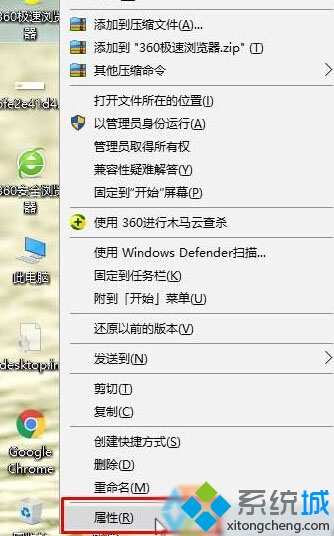
步驟如下:
1、首先點擊開始菜單,點擊“所有應用”;
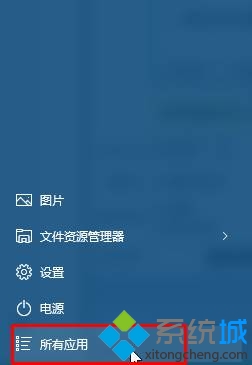
2、然後找到桌面上無法打開的快捷方式,這裡以“word 2007”為例,找到之後單擊右鍵,選擇“更多”—“打開文件所在的位置”;
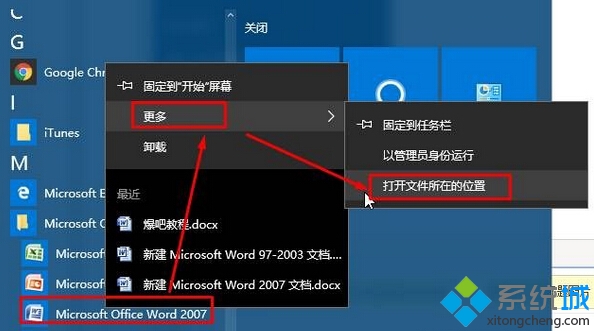
3、在打開的文件夾窗口中出現的才是真正的快捷方式,將桌面上無效的快捷方式刪除,然後在文件夾中的快捷方式上單擊右鍵,選擇“發送到”—“桌面快捷方式”即可。
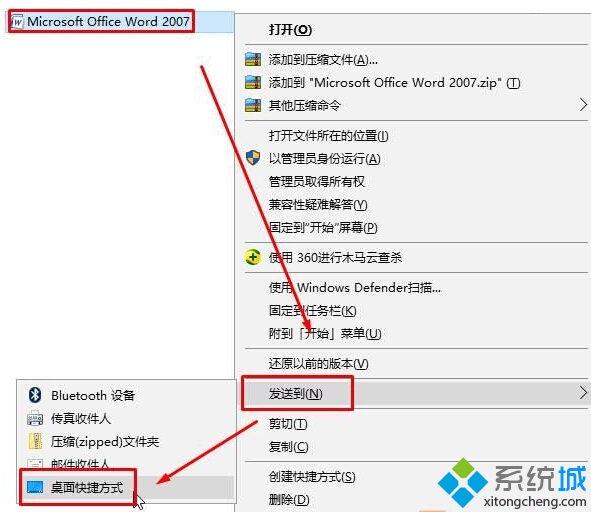
4、桌面上剛創建的快捷方式上單擊右鍵,就可以看到“打開文件所在的位置”和“目標”都正常了。
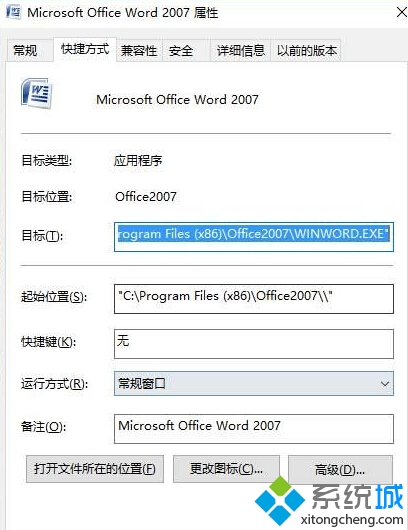
Win10桌面快捷方式右鍵屬性中“目標”選項打不開問題的解決方法就介紹到這裡了。方法並不復雜,大家只要操作一遍,相信很快就能學會!